Tento kurz popisuje proces instalace ONLYOFFICE s Dockerem. Docker, který vám umožňuje snadno nasadit všechny komponenty ONLYOFFICE na jeden počítač se systémem Linux a pomáhá vyhnout se chybám závislostí.
ONLYOFFICE poskytuje podnikovou kancelářskou sadu s integrovaným systémem CRM, nástroji pro správu projektů a dokumentů a spolupráci, kalendář a poštu. Skládá se ze tří serverů:Community Server, který nabízí 8 modulů a nástrojů:Lidé, Projekty, CRM, Dokumenty, CRM, Komunita, poštovní klient, kalendář a chat; Dokumentový server, který kombinuje textové, tabulkové a prezentační online editory umožňující společné úpravy dokumentů v reálném čase, prohlížení a sledování historie verzí a poštovní server.
Co je nového v ONLYOFFICE Community Server 8.9.0:
- integrace pošty a kalendáře;
- automatická odpověď e-mailem;
- adresář;
- Zkontrolujte přístupová práva k dokumentům.
Dokumentový server 4.0:
- rychlé společné úpravy v reálném čase jako v Dokumentech Google;
- komentování a integrovaný chat;
- kontrola a sledování změn;
- historie verzí.
Systémové požadavky a závislosti ONLYOFFICE
Váš počítač by měl splňovat následující systémové požadavky pro ONLYOFFICE a měl by mít nainstalované některé další součásti.
- RAM: 6 GB nebo více;
- HDD: alespoň 2 GB volného místa;
- Vyměnit soubor: alespoň 2 GB;
- registrovaný název domény pro poštovní server;
- Docker: verze 1.10 nebo novější.
Pokyny k instalaci Dockeru lze nalézt na jeho oficiálních stránkách.
Instalace ONLYOFFICE
Krok 1. Otevřete Terminál pomocí Ctrl+Alt+T
Krok 2. Spusťte Docker a proveďte následující příkaz k vytvoření sítě 'onlyoffice' network.docker.
docker network create --driver bridge onlyoffice
Krok 3. Nainstalujte dokumentový server:sudo docker spustit --net
sudo docker run --net onlyoffice -i -t -d --restart=always --name onlyoffice-document-server onlyoffice/documentserver
Krok 4. Nainstalujte poštovní server:sudo docker spustit --net
sudo docker run --net onlyoffice --privileged -i -t -d --restart=always --name onlyoffice-mail-server \
-p 25:25 -p 143:143 -p 587:587 \
-h yourdomain.com \
onlyoffice/mailserver
Kde yourdomain.com je vaše registrované doménové jméno.
Krok 5. Nainstalujte komunitní server:
sudo docker run --net onlyoffice -i -t -d -p 80:80 --restart=always --name onlyoffice-community-server \
-p 80:80 -p 5222:5222 -p 443:443 \
-e DOCUMENT_SERVER_PORT_80_TCP_ADDR=onlyoffice-document-server \
-e MAIL_SERVER_DB_HOST=onlyoffice-mail-server \
onlyoffice/communityserver
Tyto příkazy nainstalují všechny servery ONLYOFFICE se všemi jejich závislostmi v jedné síti „onlyoffice“ Docker, izolované od ostatních komponent dockeru.
Spusťte svou webovou kancelář
Otevřete webový prohlížeč a do adresního řádku prohlížeče zadejte IP adresu nebo název hostitele vašeho serveru. Pro příště zadejte svou e-mailovou adresu a heslo pro přístup do vaší webové kanceláře. Nastavte časové pásmo, vyberte jazyk rozhraní a klikněte na Uložit. Otevře se uvítací stránka:
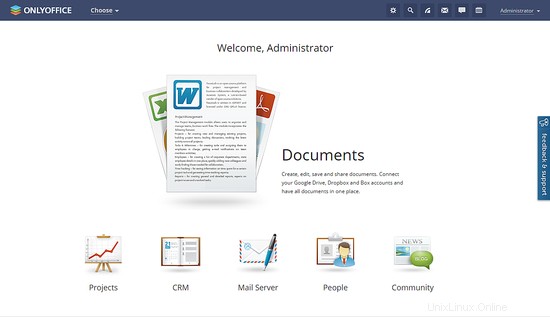
Vyberte nástroj, který potřebujete, a začněte pracovat.
Odkazy
- Další tipy pro instalaci a konfiguraci ONLYOFFICE naleznete v oficiální dokumentaci.
- V případě virtuálních počítačů s předinstalovaným ONLYOFFICE přejděte na oficiální stránku stahování.
- Zdrojový kód a binární informace naleznete na adrese onlyoffice.org.
- V případě jakýchkoli dotazů ohledně podpory přejděte na dev.onlyoffice.org.